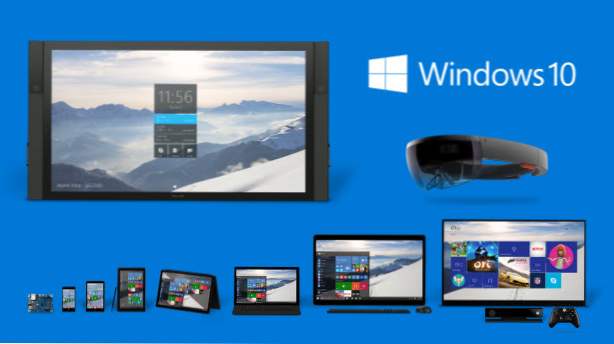
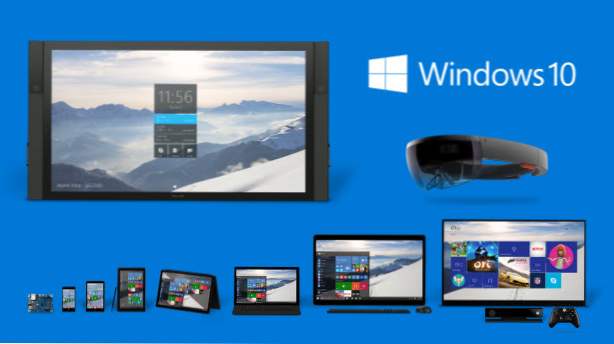
Som standard installeras alla appar som hämtas från Windows Store till C-enheten. Detta har varit fallet sedan Windows 8. Men i Windows 10 kan du ändra standardplatsen där appar ska installeras och deras data sparas. Om du ändrar installationsplatsen kan det vara till hjälp när din systemstorlek går tom för utrymme, vilket ofta händer på grund av massiva Windows-uppdateringar och på grund av alla tillfälliga data som skapats av din samling av appar. Fortsätt läsa för att få reda på hur.
1. Gå till Start -> Inställningar. Om du inte har inställt app-appen på Start-menyn kan du söka efter den med hjälp av sökrutan på Aktivitetsfältet.

2. I inställningar fönster, välj Systemet alternativ.

3. Navigera till Lagring avsnitt på vänster sida.

4. Hitta Spara platser alternativet på högerpanelen och ställ sedan in önskad plats för Nya appar kommer att spara till alternativ.

Observera att endast nya appar installeras på den valda enheten. Befintliga appar stannar kvar i sin ursprungliga plats och fortsätter att spara data till befintliga mappar. Om du vill flytta dessa appar till den nya enheten kanske du måste installera om appar på nytt. Du kan bara överväga det här alternativet när det inte finns några andra alternativ, eftersom avinstallationsprogrammen raderar alla lokala data i apparna.
Om du sparar alla dina appar till en extern hårddisk, se till att den är ansluten till din dator när du arbetar med appar. Annars fungerar de inte alls.
När den valda enheten inte är tillgänglig för att installera nya appar, återgår systemet automatiskt till den ursprungliga platsen, Den här datorn (C :), för att installera appar. Som jag nämnde ovan kommer dessa appar inte att flyttas till den nya platsen även om den önskade enheten blir tillgänglig senare.

